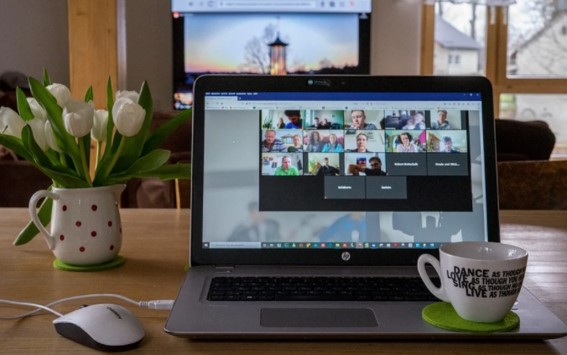
あらゆる企業で今、オフィスへ出社するスタイルから場所を問わないテレワークのスタイルへと移行しようとする動きがあります。伴ってリモート会議ができるサービスの導入を検討している企業は多いでしょう。
しかし、リモート会議ができるサービスは数多とあるため、どのサービスがいいのかと迷ってしまうことも多く、また導入する際どのような機材が必要なのかがわからないと思っている企業も少なくありません。
そこで今回は、リモート会議ができるおすすめのサービスを比較し、必要な機材などについても確認していきます。ぜひ参考にしてみてください。
リモートで会議を行う3つのメリット!

リモート会議のメリットはたくさんあります。今回はその中でも企業と社員双方にとってメリットが高い理由を3つお伝えしますので、より理解を深めて導入を検討していただきたいと思います。
社員全員と思いを共有し「一体感」を得られる
拠点が全国にある企業の場合、会社の理念やあるべき姿を社員全員が一丸となって共有することは難しくなりがちです。
拠点ごとに雰囲気も違えば、働いている人間も違います。多少の温度差が生じてしまうこともあるでしょう。
しかし、リモート会議を導入すれば全国の拠点に対して、取締役自らが目指す未来や、目標の大切さを浸透させることができます。
それにより、全国の社員が一体感を得ることができ、皆が同じ目標に向かって日々の業務に取り組めます。
普段なら遠い存在である取締役から直接話を聞くことができるのは、リモート会議の大きなメリットといえるでしょう。
移動コストや作業工数の削減に繋がり、効率が良くなる
リモート会議における最大のメリットは大幅なコスト削減に繋がることです。
出社する必要がないため、移動に伴う交通費やガソリン代の削減はもちろんのこと、移動時間を業務に充てることで、より効率のいい働き方ができます。
例えば拠点の人間も含め、定期的に本社に集い会議を行っていた場合、遠方から出向いた社員達には宿泊費や交通費といった費用が発生することになりますが、そういった経費が遠隔会議を取り入れることで、削減されコストカットに繋がります。
リモート会議は働く社員にとっても、会社にとっても、コストパフォーマンスに優れたサービスといえるでしょう。
情報の共有や決定事項もスムーズに進む
企業で何かを決める時のおおまかな流れは、会議を開き皆で意見交換をして最終的な決定を行います。
しかし、会議を開催するには、まずメンバー全員のスケジュール調整に始まり、会議室の手配から開催時間など、かなりの労力を要します。
これらの本来の業務に付随する事務作業は時間のロスにも繋がり、迅速な決断が必要な事柄であれば、チャンスを逃してしまう可能性もあります。
ですがリモート会議を導入すれば、会議に参加するメンバーがどこの拠点にいても問題はないため、スケジュール調整も格段に容易となり、スムーズに会議を開くことが可能です。
各業界で熾烈な競争が行われている現代において、スピーディーな決断を下せることは企業にとって大きな強みとなります。リモート会議をうまく取り入れることで、ビジネスチャンスを逃すこともないでしょう。
リモート会議を行うために必要なもの

リモート会議を導入した場合、どのような機材が必要になるのか気になるところですね。ひとつずつ確認していきましょう。
PC
リモート会議はアプリをダウンロードしてスマートフォンやタブレットなどで利用できることがありますが、会議中に画面共有で資料を確認したり、複数人で参加する場合もあるため、会議の場合はパソコンで行う人がほとんどでしょう。
もし今からパソコンを用意するという人は、本体にカメラとマイクが内蔵されているものがおすすめです。
マイク・ヘッドホン
マイクはパソコンに内蔵されている場合そのまま使うことができます。ですが、パソコンの性能によっては雑音が入ったり、音声が小さかったりと、ビジネスシーンで使うには心許ないと感じる場合もあります。
そういったときは、別途マイクを購入することをおすすめします。
比較的安価で購入できるため、あらかじめ用意しておくと安心です。
またマイクにはヘッドホンやイヤホン付きのタイプもありますが、長時間の会議では耳が痛くなってしまう場合もあるため使い分けるようにするといいでしょう。
カメラ
カメラもマイク同様パソコンに内蔵されたものを、そのまま使用しても問題はありませんが、内蔵カメラは画素数が低いことが多く、相手に表情が伝わりにくい場合があります。
実際に会ってする会議と変わらない、といったスムーズさを互いに得たいのであれば、画素数の高い外付けカメラの購入を検討してみてもいいでしょう。
関連記事
 『Zoomに必要な機材やサポートされるOS』
『Zoomに必要な機材やサポートされるOS』
Zoomでミーティングやセミナーを行う前に、必要な環境がそろっているのか確認しておく必要があります。カメラなどの必要機材だけれはなく、パソコンやタブレット、スマホのOSがサポートされているのかも重要です。当日慌てないように ・・・続きはこちら
リモート会議におすすめのサービス

Zoom
海外で広く利用されているZoomは、パソコン、スマートフォン、タブレットで利用することができ、アカウントを作成しなくても参加ができるため、その手軽さで日本においても、リモート会議におすすめのサービスして認知されています。
そんなZoomの最大のメリットは録画機能とホワイトボード機能、そしてバーチャル背景機能です。
会議を録画できるため、会議に参加できなかったメンバーも後から視聴することができます。
ホワイトボード機能では、手書きで書き込むことができ、また用意されているさまざまな記号やスタンプで簡単に図を作成することも可能です。
さらにリモート会議は、自宅の背景が映り込んでしまうことから、気を遣うという方も多いですが、Zoomでは背景をバーチャル背景に変更することできます。
シンプルな単色の背景から、自分で用意した写真を背景に設定することもできるため、シーンによって背景を使い分けてみるのもコミュニケーションの一つになりそうですね。
無料版では1対1であれば時間に制限はありません。、3人以上の場合は40分という制限が設けられています。
もし長時間の会議を行う場合は途中で一旦休憩を挟んだりするなど、工夫をすれば支障なく利用ができるでしょう。
| 参加可能人数 | 無料版の場合は100人まで |
| チャット機能 | 〇 |
| 最大会議時間 | 無料版の場合は1対1は無制限、3人以上の場合は1回40分 |
| 画面共有 | 〇(パソコン・スマホ・タブレット可能) |
| 録画機能 | 〇 |
| バーチャル背景 | 〇 |
Skype
Skypeはマイクロソフト社が提供しているサービスです。パソコン、スマートフォン、タブレットで利用できます。チャット機能や画面共有機能など、リモート会議で必要となる基本的な機能が使用できます。
ビデオ通話は最大で4時間まで。以降は音声のみの通話へと切り替わります。
最大で1日10時間利用可能で、1ヶ月では100時間程度のため、頻繁にリモート会議を行う企業では時間が足りないという場合もあります。
参加人数は50人までとなっていますが、多過ぎると回線が安定しないことがあるため、接続環境には注意が必要です。
また通話を行うには各自SkypeIDの作成が必要なので、手間と感じてしまう人もいるかもしれません。
| 参加可能人数 | 50人まで(環境によっては人数が多いと通信が不安定になる可能性がある) |
| チャット機能 | 〇 |
| 最大会議時間 | 1通話連続4時間まで・1日最大10時間まで |
| 画面共有 | パソコン画面のみ可能 |
| 録画機能 | 〇 |
| バーチャル背景 | × |
Whereby(ウェアバイ)
Wherebyはパソコンをはじめスマートフォンやタブレットでリモート会議が可能です。会議に参加するだけであれば、アカウント作成をしなくても利用でき、手軽に遠隔会議が行えます。
1つのルームに最大4人の参加となるため、大人数での会議向きではありませんが、チーム単位の小規模な会議や、クライアントとの商談などには手軽に使えて便利なサービスだといえるでしょう。またWherebyは無料で、時間制限もないため、長時間の会議にも適しています。
| 参加可能人数 | 4人 |
| チャット機能 | 〇 |
| 最大会議時間 | 時間制限なし |
| 画面共有 | 〇(パソコン・スマホ・タブレット可能) |
| 録画機能 | ×(有料では可能) |
| バーチャル背景 | × |
関連記事
 『ZoomとSkypeの違いとは?それぞれの特徴を解説!』
『ZoomとSkypeの違いとは?それぞれの特徴を解説!』
新型コロナウイルスの影響により、自宅でオンライン会議を行う企業が増えています。オンライン会議を行うには、「Zoom」や「Skype」などのミーティングツールが必要不可欠。ミーティングツールを使いこなすことで、離れた場所に住んでいる社員とコミュニケーションをとることができます。 ZoomとSkypeでは、異なる点が複数あり ・・・続きはこちら
Zoomを使うならビットラボラトリの講座を!

『会議をZoomで行うことになったけど、使い方に不安がある』『Zoomでセミナーを開催することになったけど、うまく開催できるか自信がない』など、急にニーズが増えてきたZoomを使いこなせるか不安はないですか?
ビットラボラトリの講座は、Zoomだけではなく、パソコンやスマートフォンの操作に慣れていない方でも受講いただけ、オンライン講座なので場所を選ばず自宅のパソコンを使って学ぶことができます。
受講中に操作方法がわからなくなっても、スタッフがリモート操作でサポートしますので安心です。
Zoom操作に不安があるなら一度受講して安心できるようにしてみませんか?
Zoom ビギナー向け講座 3,500円(税別、テキスト代込)
わずか90分でZoomの基本操作を学べる講座です。受講することで、次の機能を使いこなせるようになります。
- 画面共有
- ホワイトボード機能
- ブレイクアウトセッション
- チャット機能
- ビューの切り替え
Zoom主催者【基礎】講座 18,000円 15,000円(税別、テキスト代込)
Zoomを使い、主催者として会議やセミナーを開催したい方におすすめです。Zoomの特徴だけではなく、主催者が使用できる機能などをしっかり学ぶことができます。
また、トラブルへの対処方法も習得できます。わずか3時間で、Zoomの機能とセミナーを運営するコツを学べる魅力的な講座です。
Zoom主催者【実践】講座 18,000(税別、テキスト代込)
主に教師や講師の方を対象にした講座です。ホワイトボード機能やブレイクアウトセッションなど、授業などで活用できる機能を学びます。
Zoom主催者(実践)講座では、Zoomの基本操作の説明は行いません。Zoomの基本的な操作を学びたい方は、Zoom主催者(基礎)講座を受講ください。
ビットラボラトリのZoom講座は、格安で短期間で必要な機能を学べる点が魅力です。目的に合わせて講座を選んでいただき、Zoomを使いこなしましょう。
Zoomビデオウェビナー【基礎】講座 18,000(税別、テキスト代込)
Zoomビデオウェビナーの特徴を知り、基本的な設定方法や使用頻度が高い機能にフォーカスして学習します。
これから実際に主催者としてセミナーを開催するために身につけておくべき知識やスムーズにセミナーを運営するためのコツを体験も含めて身につけていきます。
受講前には『事前準備マニュアル』を無料でプレゼント!
受講後に『オリジナルテキスト』と『トラブル対策マニュアル』と、2週間いつでも視聴可能な復習用動画を無料でご提供!さらに、ご受講日翌日から2週間のメールサポート付き!!

Zoomの最新アップデート情報に合わせて講義内容も常に更新!
最新追加機能の説明・使い方はもちろん、その時点で判明しているアップデートの情報も含めてお伝えしていきます。

パソコン教室運営やセミナーサポートサービスで得た経験を元に、様々なご質問、ご相談への対応を通して蓄積してきた『主催者としての運営ノウハウ』をもとに、機能を理解しているだけでは対応出来ない、実際の現場でZoomを使いこなす為のちょっとしたコツなどを加えながら授業いたします。








